ad blue OPEL INSIGNIA 2014.5 Instrukcja obsЕӮugi systemu audio-nawigacyjnego (in Polish)
[x] Cancel search | Manufacturer: OPEL, Model Year: 2014.5, Model line: INSIGNIA, Model: OPEL INSIGNIA 2014.5Pages: 157, PDF Size: 2.66 MB
Page 121 of 157
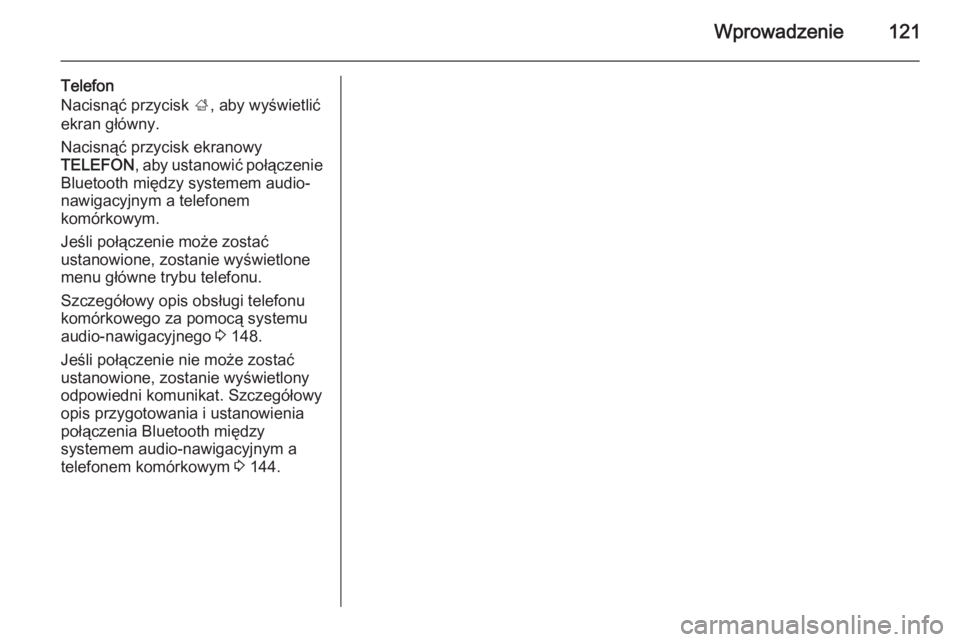
Wprowadzenie121
Telefon
NacisnД…ДҮ przycisk ;, aby wyЕӣwietliДҮ
ekran gЕӮГіwny.
NacisnД…ДҮ przycisk ekranowy
TELEFON , aby ustanowiДҮ poЕӮД…czenie
Bluetooth miДҷdzy systemem audio-
nawigacyjnym a telefonem
komГіrkowym.
JeЕӣli poЕӮД…czenie moЕјe zostaДҮ
ustanowione, zostanie wyЕӣwietlone
menu gЕӮГіwne trybu telefonu.
SzczegГіЕӮowy opis obsЕӮugi telefonu
komГіrkowego za pomocД… systemu audio-nawigacyjnego 3 148.
JeЕӣli poЕӮД…czenie nie moЕјe zostaДҮ
ustanowione, zostanie wyЕӣwietlony
odpowiedni komunikat. SzczegГіЕӮowy
opis przygotowania i ustanowienia
poЕӮД…czenia Bluetooth miДҷdzy
systemem audio-nawigacyjnym a
telefonem komГіrkowym 3 144.
Page 127 of 157
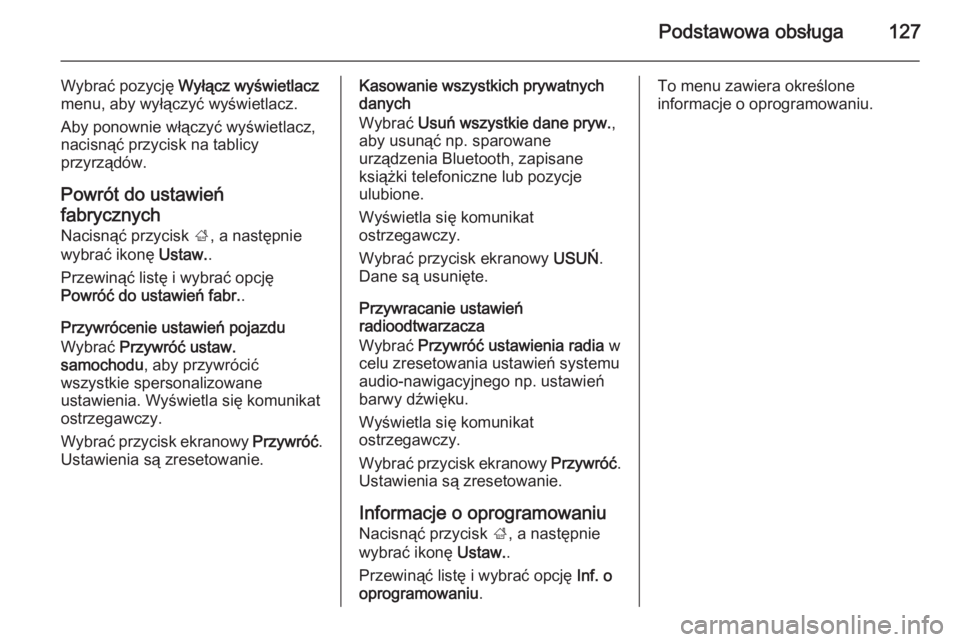
Podstawowa obsЕӮuga127
WybraДҮ pozycjДҷ WyЕӮД…cz wyЕӣwietlacz
menu, aby wyЕӮД…czyДҮ wyЕӣwietlacz.
Aby ponownie wЕӮД…czyДҮ wyЕӣwietlacz, nacisnД…ДҮ przycisk na tablicy
przyrzД…dГіw.
PowrГіt do ustawieЕ„
fabrycznych NacisnД…ДҮ przycisk ;, a nastДҷpnie
wybraДҮ ikonДҷ Ustaw..
PrzewinД…ДҮ listДҷ i wybraДҮ opcjДҷ
PowrГіДҮ do ustawieЕ„ fabr. .
PrzywrГіcenie ustawieЕ„ pojazdu
WybraДҮ PrzywrГіДҮ ustaw.
samochodu , aby przywrГіciДҮ
wszystkie spersonalizowane
ustawienia. WyЕӣwietla siДҷ komunikat
ostrzegawczy.
WybraДҮ przycisk ekranowy PrzywrГіДҮ.
Ustawienia sД… zresetowanie.Kasowanie wszystkich prywatnych
danych
WybraДҮ UsuЕ„ wszystkie dane pryw. ,
aby usunД…ДҮ np. sparowane
urzД…dzenia Bluetooth, zapisane
ksiД…Ејki telefoniczne lub pozycje
ulubione.
WyЕӣwietla siДҷ komunikat
ostrzegawczy.
WybraДҮ przycisk ekranowy USUЕғ.
Dane sД… usuniДҷte.
Przywracanie ustawieЕ„
radioodtwarzacza
WybraДҮ PrzywrГіДҮ ustawienia radia w
celu zresetowania ustawieЕ„ systemu
audio-nawigacyjnego np. ustawieЕ„
barwy dЕәwiДҷku.
WyЕӣwietla siДҷ komunikat
ostrzegawczy.
WybraДҮ przycisk ekranowy PrzywrГіДҮ.
Ustawienia sД… zresetowanie.
Informacje o oprogramowaniu NacisnД…ДҮ przycisk ;, a nastДҷpnie
wybraДҮ ikonДҷ Ustaw..
PrzewinД…ДҮ listДҷ i wybraДҮ opcjДҷ Inf. o
oprogramowaniu .To menu zawiera okreЕӣlone
informacje o oprogramowaniu.
Page 140 of 157
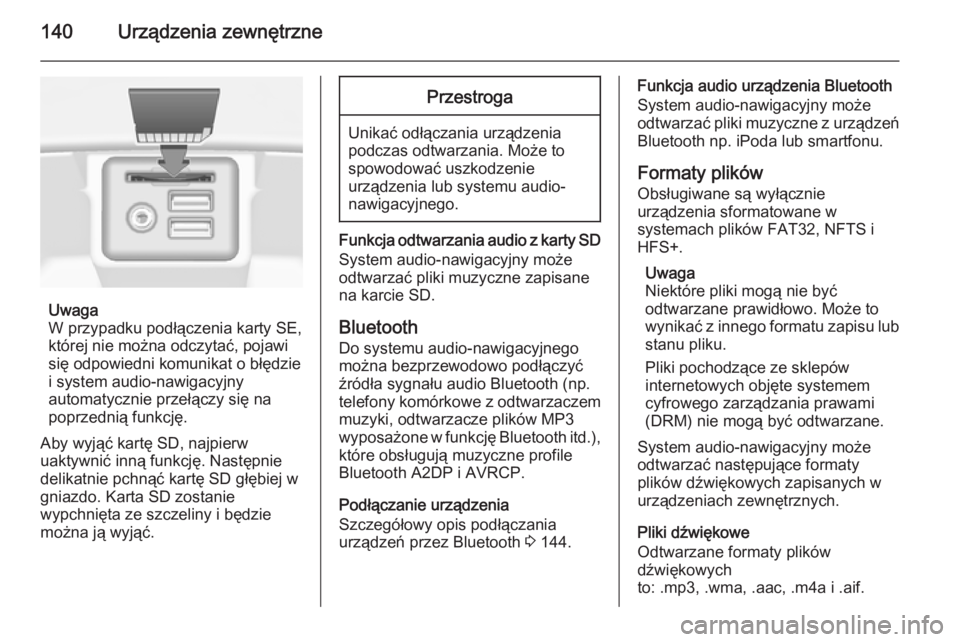
140UrzД…dzenia zewnДҷtrzne
Uwaga
W przypadku podЕӮД…czenia karty SE,
ktГіrej nie moЕјna odczytaДҮ, pojawi
siДҷ odpowiedni komunikat o bЕӮДҷdzie i system audio-nawigacyjny
automatycznie przeЕӮД…czy siДҷ na
poprzedniД… funkcjДҷ.
Aby wyjД…ДҮ kartДҷ SD, najpierw
uaktywniДҮ innД… funkcjДҷ. NastДҷpnie
delikatnie pchnД…ДҮ kartДҷ SD gЕӮДҷbiej w
gniazdo. Karta SD zostanie
wypchniДҷta ze szczeliny i bДҷdzie
moЕјna jД… wyjД…ДҮ.
Przestroga
UnikaДҮ odЕӮД…czania urzД…dzenia
podczas odtwarzania. MoЕјe to
spowodowaДҮ uszkodzenie
urzД…dzenia lub systemu audio-
nawigacyjnego.
Funkcja odtwarzania audio z karty SD
System audio-nawigacyjny moЕјe
odtwarzaДҮ pliki muzyczne zapisane
na karcie SD.
Bluetooth Do systemu audio-nawigacyjnego
moЕјna bezprzewodowo podЕӮД…czyДҮ
ЕәrГіdЕӮa sygnaЕӮu audio Bluetooth (np.
telefony komГіrkowe z odtwarzaczem muzyki, odtwarzacze plikГіw MP3
wyposaЕјone w funkcjДҷ Bluetooth itd.),
ktГіre obsЕӮugujД… muzyczne profile
Bluetooth A2DP i AVRCP.
PodЕӮД…czanie urzД…dzenia
SzczegГіЕӮowy opis podЕӮД…czania
urzД…dzeЕ„ przez Bluetooth 3 144.
Funkcja audio urzД…dzenia Bluetooth
System audio-nawigacyjny moЕјe
odtwarzaДҮ pliki muzyczne z urzД…dzeЕ„ Bluetooth np. iPoda lub smartfonu.
Formaty plikГіw
ObsЕӮugiwane sД… wyЕӮД…cznie
urzД…dzenia sformatowane w
systemach plikГіw FAT32, NFTS i
HFS+.
Uwaga
NiektГіre pliki mogД… nie byДҮ
odtwarzane prawidЕӮowo. MoЕјe to
wynikaДҮ z innego formatu zapisu lub
stanu pliku.
Pliki pochodzД…ce ze sklepГіw
internetowych objДҷte systemem
cyfrowego zarzД…dzania prawami
(DRM) nie mogД… byДҮ odtwarzane.
System audio-nawigacyjny moЕјe
odtwarzaДҮ nastДҷpujД…ce formaty
plikГіw dЕәwiДҷkowych zapisanych w
urzД…dzeniach zewnДҷtrznych.
Pliki dЕәwiДҷkowe
Odtwarzane formaty plikГіw
dЕәwiДҷkowych
to: .mp3, .wma, .aac, .m4a i .aif.
Page 141 of 157
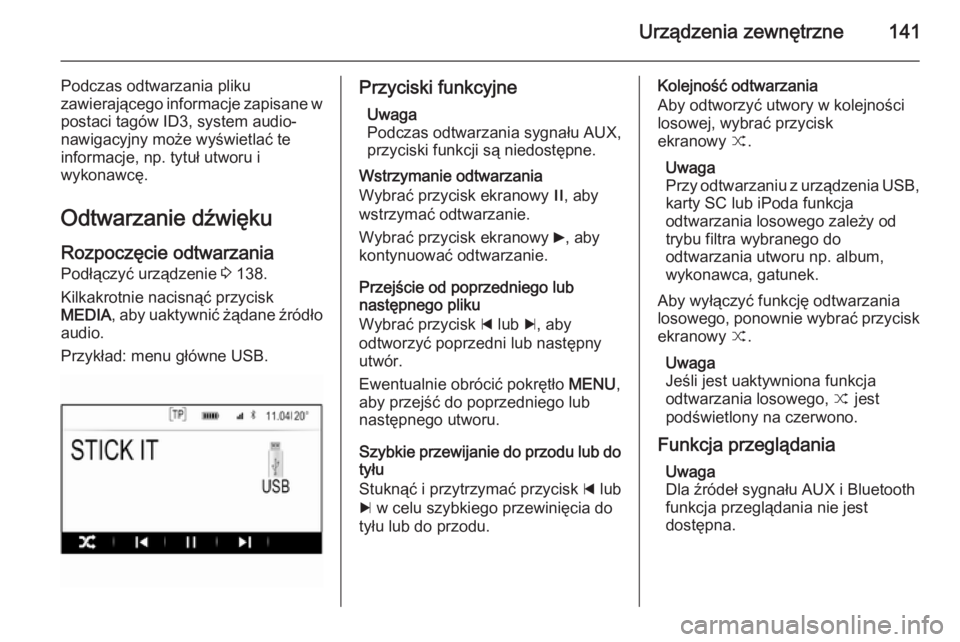
UrzД…dzenia zewnДҷtrzne141
Podczas odtwarzania pliku
zawierajД…cego informacje zapisane w
postaci tagГіw ID3, system audio-
nawigacyjny moЕјe wyЕӣwietlaДҮ te
informacje, np. tytuЕӮ utworu i
wykonawcДҷ.
Odtwarzanie dЕәwiДҷkuRozpoczДҷcie odtwarzania
PodЕӮД…czyДҮ urzД…dzenie 3 138.
Kilkakrotnie nacisnД…ДҮ przycisk
MEDIA , aby uaktywniДҮ ЕјД…dane ЕәrГіdЕӮo
audio.
PrzykЕӮad: menu gЕӮГіwne USB.Przyciski funkcyjne
Uwaga
Podczas odtwarzania sygnaЕӮu AUX,
przyciski funkcji sД… niedostДҷpne.
Wstrzymanie odtwarzania
WybraДҮ przycisk ekranowy /, aby
wstrzymaДҮ odtwarzanie.
WybraДҮ przycisk ekranowy 6, aby
kontynuowaДҮ odtwarzanie.
PrzejЕӣcie od poprzedniego lub
nastДҷpnego pliku
WybraДҮ przycisk d lub c, aby
odtworzyДҮ poprzedni lub nastДҷpny utwГіr.
Ewentualnie obrГіciДҮ pokrДҷtЕӮo MENU,
aby przejЕӣДҮ do poprzedniego lub
nastДҷpnego utworu.
Szybkie przewijanie do przodu lub do tyЕӮu
StuknД…ДҮ i przytrzymaДҮ przycisk d lub
c w celu szybkiego przewiniДҷcia do
tyЕӮu lub do przodu.KolejnoЕӣДҮ odtwarzania
Aby odtworzyДҮ utwory w kolejnoЕӣci
losowej, wybraДҮ przycisk
ekranowy 9.
Uwaga
Przy odtwarzaniu z urzД…dzenia USB, karty SC lub iPoda funkcja
odtwarzania losowego zaleЕјy od
trybu filtra wybranego do
odtwarzania utworu np. album,
wykonawca, gatunek.
Aby wyЕӮД…czyДҮ funkcjДҷ odtwarzania losowego, ponownie wybraДҮ przycisk
ekranowy 9.
Uwaga
JeЕӣli jest uaktywniona funkcja
odtwarzania losowego, 9 jest
podЕӣwietlony na czerwono.
Funkcja przeglД…dania Uwaga
Dla ЕәrГіdeЕӮ sygnaЕӮu AUX i Bluetooth
funkcja przeglД…dania nie jest
dostДҷpna.
Page 143 of 157
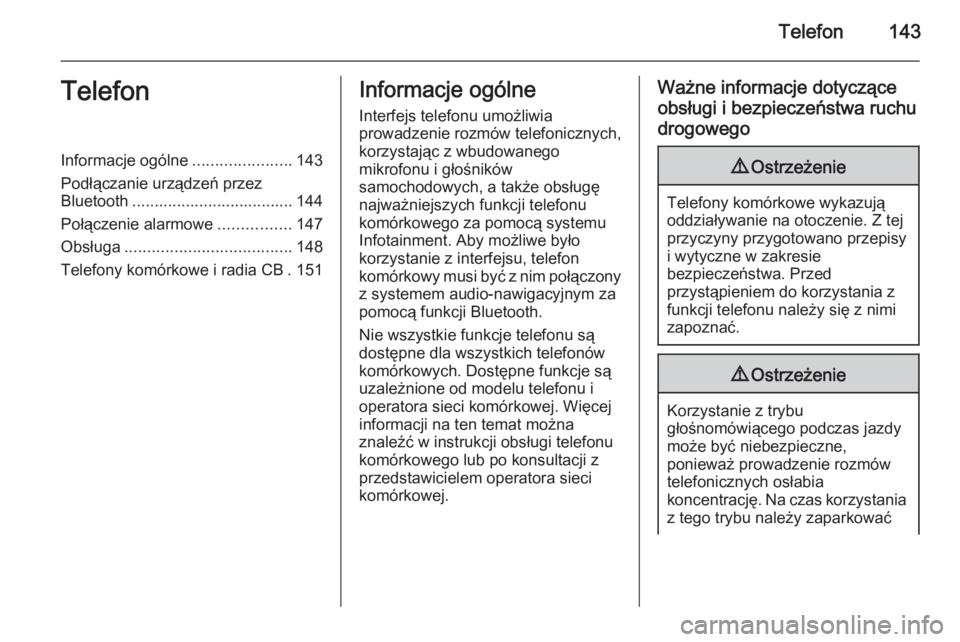
Telefon143TelefonInformacje ogГіlne......................143
PodЕӮД…czanie urzД…dzeЕ„ przez Bluetooth .................................... 144
PoЕӮД…czenie alarmowe ................147
ObsЕӮuga ..................................... 148
Telefony komГіrkowe i radia CB . 151Informacje ogГіlne
Interfejs telefonu umoЕјliwia
prowadzenie rozmГіw telefonicznych,
korzystajД…c z wbudowanego
mikrofonu i gЕӮoЕӣnikГіw
samochodowych, a takЕјe obsЕӮugДҷ
najwaЕјniejszych funkcji telefonu
komГіrkowego za pomocД… systemu
Infotainment. Aby moЕјliwe byЕӮo
korzystanie z interfejsu, telefon
komГіrkowy musi byДҮ z nim poЕӮД…czony z systemem audio-nawigacyjnym za
pomocД… funkcji Bluetooth.
Nie wszystkie funkcje telefonu sД… dostДҷpne dla wszystkich telefonГіw
komГіrkowych. DostДҷpne funkcje sД…
uzaleЕјnione od modelu telefonu i
operatora sieci komГіrkowej. WiДҷcej
informacji na ten temat moЕјna
znaleЕәДҮ w instrukcji obsЕӮugi telefonu
komГіrkowego lub po konsultacji z
przedstawicielem operatora sieci
komГіrkowej.WaЕјne informacje dotyczД…ce
obsЕӮugi i bezpieczeЕ„stwa ruchu
drogowego9 OstrzeЕјenie
Telefony komГіrkowe wykazujД…
oddziaЕӮywanie na otoczenie. Z tej
przyczyny przygotowano przepisy
i wytyczne w zakresie
bezpieczeЕ„stwa. Przed
przystД…pieniem do korzystania z
funkcji telefonu naleЕјy siДҷ z nimi
zapoznaДҮ.
9 OstrzeЕјenie
Korzystanie z trybu
gЕӮoЕӣnomГіwiД…cego podczas jazdy
moЕјe byДҮ niebezpieczne,
poniewaЕј prowadzenie rozmГіw
telefonicznych osЕӮabia
koncentracjДҷ. Na czas korzystania z tego trybu naleЕјy zaparkowaДҮ
Page 144 of 157
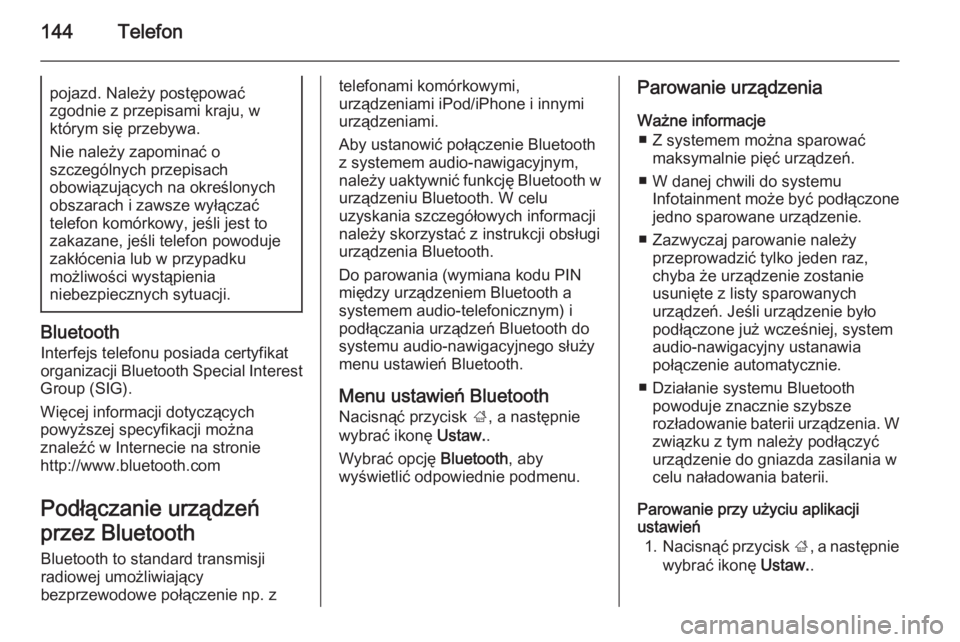
144Telefonpojazd. NaleЕјy postДҷpowaДҮ
zgodnie z przepisami kraju, w
ktГіrym siДҷ przebywa.
Nie naleЕјy zapominaДҮ o
szczegГіlnych przepisach
obowiД…zujД…cych na okreЕӣlonych
obszarach i zawsze wyЕӮД…czaДҮ
telefon komГіrkowy, jeЕӣli jest to
zakazane, jeЕӣli telefon powoduje
zakЕӮГіcenia lub w przypadku
moЕјliwoЕӣci wystД…pienia
niebezpiecznych sytuacji.
Bluetooth
Interfejs telefonu posiada certyfikat
organizacji Bluetooth Special Interest
Group (SIG).
WiДҷcej informacji dotyczД…cych
powyЕјszej specyfikacji moЕјna
znaleЕәДҮ w Internecie na stronie
http://www.bluetooth.com
PodЕӮД…czanie urzД…dzeЕ„
przez Bluetooth Bluetooth to standard transmisji
radiowej umoЕјliwiajД…cy
bezprzewodowe poЕӮД…czenie np. z
telefonami komГіrkowymi,
urzД…dzeniami iPod/iPhone i innymi
urzД…dzeniami.
Aby ustanowiДҮ poЕӮД…czenie Bluetooth
z systemem audio-nawigacyjnym,
naleЕјy uaktywniДҮ funkcjДҷ Bluetooth w urzД…dzeniu Bluetooth. W celu
uzyskania szczegГіЕӮowych informacji
naleЕјy skorzystaДҮ z instrukcji obsЕӮugi
urzД…dzenia Bluetooth.
Do parowania (wymiana kodu PIN
miДҷdzy urzД…dzeniem Bluetooth a
systemem audio-telefonicznym) i
podЕӮД…czania urzД…dzeЕ„ Bluetooth do
systemu audio-nawigacyjnego sЕӮuЕјy
menu ustawieЕ„ Bluetooth.
Menu ustawieЕ„ Bluetooth NacisnД…ДҮ przycisk ;, a nastДҷpnie
wybraДҮ ikonДҷ Ustaw..
WybraДҮ opcjДҷ Bluetooth, aby
wyЕӣwietliДҮ odpowiednie podmenu.Parowanie urzД…dzenia
WaЕјne informacje в– Z systemem moЕјna sparowaДҮ maksymalnie piДҷДҮ urzД…dzeЕ„.
в– W danej chwili do systemu Infotainment moЕјe byДҮ podЕӮД…czone
jedno sparowane urzД…dzenie.
в– Zazwyczaj parowanie naleЕјy przeprowadziДҮ tylko jeden raz,
chyba Ејe urzД…dzenie zostanie
usuniДҷte z listy sparowanych
urzД…dzeЕ„. JeЕӣli urzД…dzenie byЕӮo
podЕӮД…czone juЕј wczeЕӣniej, system
audio-nawigacyjny ustanawia
poЕӮД…czenie automatycznie.
в– DziaЕӮanie systemu Bluetooth powoduje znacznie szybsze
rozЕӮadowanie baterii urzД…dzenia. W zwiД…zku z tym naleЕјy podЕӮД…czyДҮ
urzД…dzenie do gniazda zasilania w
celu naЕӮadowania baterii.
Parowanie przy uЕјyciu aplikacji
ustawieЕ„
1. NacisnД…ДҮ przycisk ;, a nastДҷpnie
wybraДҮ ikonДҷ Ustaw..
Page 145 of 157
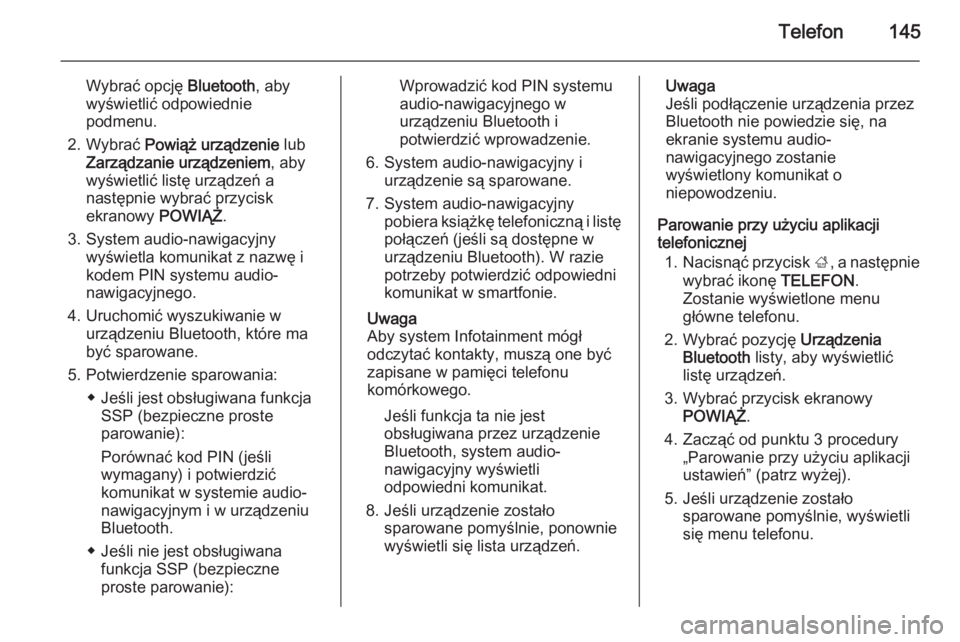
Telefon145
WybraДҮ opcjДҷ Bluetooth, aby
wyЕӣwietliДҮ odpowiednie podmenu.
2. WybraДҮ PowiД…Еј urzД…dzenie lub
ZarzД…dzanie urzД…dzeniem , aby
wyЕӣwietliДҮ listДҷ urzД…dzeЕ„ a
nastДҷpnie wybraДҮ przycisk
ekranowy POWIД„Е».
3. System audio-nawigacyjny wyЕӣwietla komunikat z nazwДҷ i
kodem PIN systemu audio-
nawigacyjnego.
4. UruchomiДҮ wyszukiwanie w urzД…dzeniu Bluetooth, ktГіre ma
byДҮ sparowane.
5. Potwierdzenie sparowania: в—Ҷ JeЕӣli jest obsЕӮugiwana funkcjaSSP (bezpieczne proste
parowanie):
PorГіwnaДҮ kod PIN (jeЕӣli
wymagany) i potwierdziДҮ
komunikat w systemie audio-
nawigacyjnym i w urzД…dzeniu
Bluetooth.
в—Ҷ JeЕӣli nie jest obsЕӮugiwana funkcja SSP (bezpieczne
proste parowanie):WprowadziДҮ kod PIN systemu
audio-nawigacyjnego w
urzД…dzeniu Bluetooth i
potwierdziДҮ wprowadzenie.
6. System audio-nawigacyjny i urzД…dzenie sД… sparowane.
7. System audio-nawigacyjny pobiera ksiД…ЕјkДҷ telefonicznД… i listДҷ
poЕӮД…czeЕ„ (jeЕӣli sД… dostДҷpne w
urzД…dzeniu Bluetooth). W razie
potrzeby potwierdziДҮ odpowiedni
komunikat w smartfonie.
Uwaga
Aby system Infotainment mГіgЕӮ
odczytaДҮ kontakty, muszД… one byДҮ zapisane w pamiДҷci telefonu
komГіrkowego.
JeЕӣli funkcja ta nie jest
obsЕӮugiwana przez urzД…dzenie
Bluetooth, system audio-
nawigacyjny wyЕӣwietli
odpowiedni komunikat.
8. JeЕӣli urzД…dzenie zostaЕӮo sparowane pomyЕӣlnie, ponownie
wyЕӣwietli siДҷ lista urzД…dzeЕ„.Uwaga
JeЕӣli podЕӮД…czenie urzД…dzenia przez Bluetooth nie powiedzie siДҷ, na
ekranie systemu audio-
nawigacyjnego zostanie
wyЕӣwietlony komunikat o
niepowodzeniu.
Parowanie przy uЕјyciu aplikacji
telefonicznej
1. NacisnД…ДҮ przycisk ;, a nastДҷpnie
wybraДҮ ikonДҷ TELEFON.
Zostanie wyЕӣwietlone menu
gЕӮГіwne telefonu.
2. WybraДҮ pozycjДҷ UrzД…dzenia
Bluetooth listy, aby wyЕӣwietliДҮ
listДҷ urzД…dzeЕ„.
3. WybraДҮ przycisk ekranowy POWIД„Е» .
4. ZaczД…ДҮ od punktu 3 procedury вҖһParowanie przy uЕјyciu aplikacji
ustawieЕ„вҖқ (patrz wyЕјej).
5. JeЕӣli urzД…dzenie zostaЕӮo sparowane pomyЕӣlnie, wyЕӣwietli
siДҷ menu telefonu.
Page 146 of 157
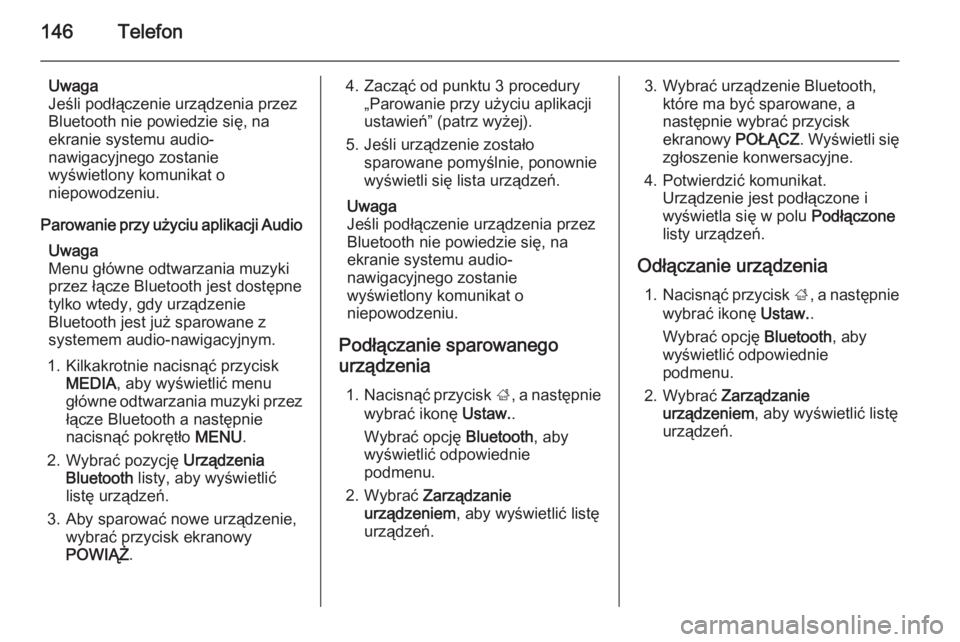
146Telefon
Uwaga
JeЕӣli podЕӮД…czenie urzД…dzenia przez
Bluetooth nie powiedzie siДҷ, na
ekranie systemu audio-
nawigacyjnego zostanie
wyЕӣwietlony komunikat o
niepowodzeniu.
Parowanie przy uЕјyciu aplikacji Audio Uwaga
Menu gЕӮГіwne odtwarzania muzyki
przez ЕӮД…cze Bluetooth jest dostДҷpne
tylko wtedy, gdy urzД…dzenie
Bluetooth jest juЕј sparowane z
systemem audio-nawigacyjnym.
1. Kilkakrotnie nacisnД…ДҮ przycisk MEDIA , aby wyЕӣwietliДҮ menu
gЕӮГіwne odtwarzania muzyki przez
ЕӮД…cze Bluetooth a nastДҷpnie
nacisnД…ДҮ pokrДҷtЕӮo MENU.
2. WybraДҮ pozycjДҷ UrzД…dzenia
Bluetooth listy, aby wyЕӣwietliДҮ
listДҷ urzД…dzeЕ„.
3. Aby sparowaДҮ nowe urzД…dzenie, wybraДҮ przycisk ekranowy
POWIД„Е» .4. ZaczД…ДҮ od punktu 3 procedury
вҖһParowanie przy uЕјyciu aplikacji
ustawieЕ„вҖқ (patrz wyЕјej).
5. JeЕӣli urzД…dzenie zostaЕӮo sparowane pomyЕӣlnie, ponownie
wyЕӣwietli siДҷ lista urzД…dzeЕ„.
Uwaga
JeЕӣli podЕӮД…czenie urzД…dzenia przez
Bluetooth nie powiedzie siДҷ, na
ekranie systemu audio-
nawigacyjnego zostanie
wyЕӣwietlony komunikat o
niepowodzeniu.
PodЕӮД…czanie sparowanego
urzД…dzenia
1. NacisnД…ДҮ przycisk ;, a nastДҷpnie
wybraДҮ ikonДҷ Ustaw..
WybraДҮ opcjДҷ Bluetooth, aby
wyЕӣwietliДҮ odpowiednie podmenu.
2. WybraДҮ ZarzД…dzanie
urzД…dzeniem , aby wyЕӣwietliДҮ listДҷ
urzД…dzeЕ„.3. WybraДҮ urzД…dzenie Bluetooth, ktГіre ma byДҮ sparowane, a
nastДҷpnie wybraДҮ przycisk
ekranowy POЕҒД„CZ. WyЕӣwietli siДҷ
zgЕӮoszenie konwersacyjne.
4. PotwierdziДҮ komunikat. UrzД…dzenie jest podЕӮД…czone i
wyЕӣwietla siДҷ w polu PodЕӮД…czone
listy urzД…dzeЕ„.
OdЕӮД…czanie urzД…dzenia 1. NacisnД…ДҮ przycisk ;, a nastДҷpnie
wybraДҮ ikonДҷ Ustaw..
WybraДҮ opcjДҷ Bluetooth, aby
wyЕӣwietliДҮ odpowiednie podmenu.
2. WybraДҮ ZarzД…dzanie
urzД…dzeniem , aby wyЕӣwietliДҮ listДҷ
urzД…dzeЕ„.
Page 147 of 157
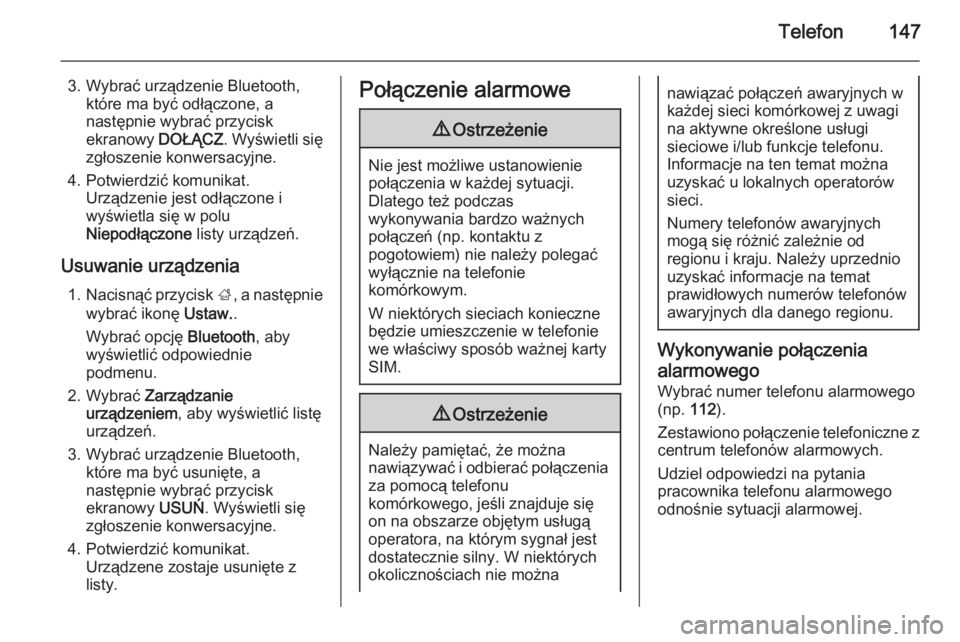
Telefon147
3. WybraДҮ urzД…dzenie Bluetooth,ktГіre ma byДҮ odЕӮД…czone, a
nastДҷpnie wybraДҮ przycisk
ekranowy DOЕҒД„CZ. WyЕӣwietli siДҷ
zgЕӮoszenie konwersacyjne.
4. PotwierdziДҮ komunikat. UrzД…dzenie jest odЕӮД…czone i
wyЕӣwietla siДҷ w polu
NiepodЕӮД…czone listy urzД…dzeЕ„.
Usuwanie urzД…dzenia 1. NacisnД…ДҮ przycisk ;, a nastДҷpnie
wybraДҮ ikonДҷ Ustaw..
WybraДҮ opcjДҷ Bluetooth, aby
wyЕӣwietliДҮ odpowiednie
podmenu.
2. WybraДҮ ZarzД…dzanie
urzД…dzeniem , aby wyЕӣwietliДҮ listДҷ
urzД…dzeЕ„.
3. WybraДҮ urzД…dzenie Bluetooth, ktГіre ma byДҮ usuniДҷte, a
nastДҷpnie wybraДҮ przycisk
ekranowy USUЕғ. WyЕӣwietli siДҷ
zgЕӮoszenie konwersacyjne.
4. PotwierdziДҮ komunikat. UrzД…dzene zostaje usuniДҷte z
listy.PoЕӮД…czenie alarmowe9 OstrzeЕјenie
Nie jest moЕјliwe ustanowienie
poЕӮД…czenia w kaЕјdej sytuacji.
Dlatego teЕј podczas
wykonywania bardzo waЕјnych
poЕӮД…czeЕ„ (np. kontaktu z
pogotowiem) nie naleЕјy polegaДҮ
wyЕӮД…cznie na telefonie
komГіrkowym.
W niektГіrych sieciach konieczne
bДҷdzie umieszczenie w telefonie
we wЕӮaЕӣciwy sposГіb waЕјnej karty
SIM.
9 OstrzeЕјenie
NaleЕјy pamiДҷtaДҮ, Ејe moЕјna
nawiД…zywaДҮ i odbieraДҮ poЕӮД…czenia za pomocД… telefonu
komГіrkowego, jeЕӣli znajduje siДҷ
on na obszarze objДҷtym usЕӮugД…
operatora, na ktГіrym sygnaЕӮ jest
dostatecznie silny. W niektГіrych
okolicznoЕӣciach nie moЕјna
nawiД…zaДҮ poЕӮД…czeЕ„ awaryjnych w
kaЕјdej sieci komГіrkowej z uwagi
na aktywne okreЕӣlone usЕӮugi
sieciowe i/lub funkcje telefonu.
Informacje na ten temat moЕјna
uzyskaДҮ u lokalnych operatorГіw
sieci.
Numery telefonГіw awaryjnych
mogД… siДҷ rГіЕјniДҮ zaleЕјnie od
regionu i kraju. NaleЕјy uprzednio
uzyskaДҮ informacje na temat
prawidЕӮowych numerГіw telefonГіw
awaryjnych dla danego regionu.
Wykonywanie poЕӮД…czenia
alarmowego
WybraДҮ numer telefonu alarmowego
(np. 112).
Zestawiono poЕӮД…czenie telefoniczne z centrum telefonГіw alarmowych.
Udziel odpowiedzi na pytania
pracownika telefonu alarmowego
odnoЕӣnie sytuacji alarmowej.
Page 148 of 157
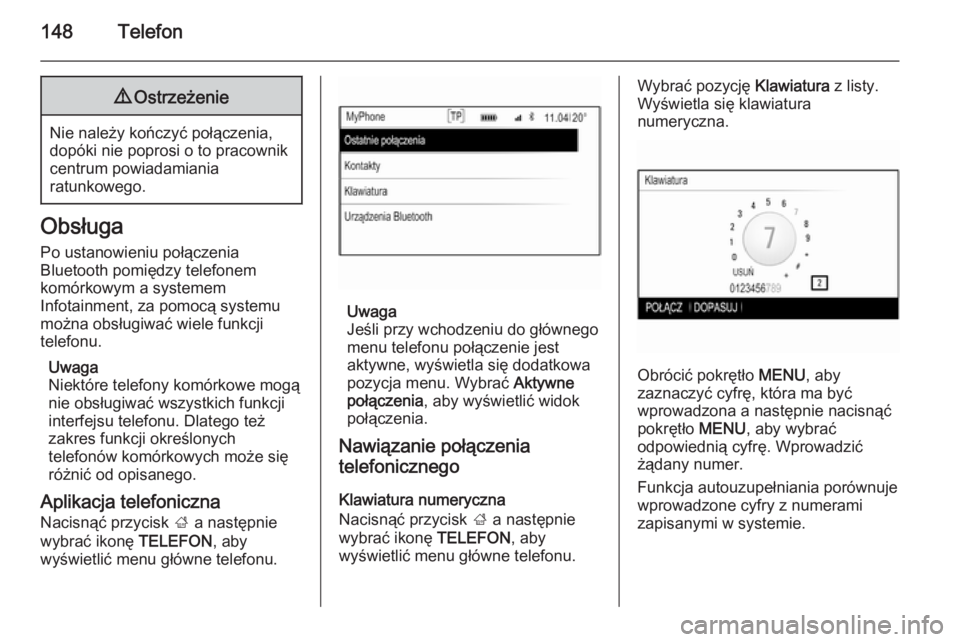
148Telefon9OstrzeЕјenie
Nie naleЕјy koЕ„czyДҮ poЕӮД…czenia,
dopГіki nie poprosi o to pracownik
centrum powiadamiania
ratunkowego.
ObsЕӮuga
Po ustanowieniu poЕӮД…czenia
Bluetooth pomiДҷdzy telefonem
komГіrkowym a systemem
Infotainment, za pomocД… systemu moЕјna obsЕӮugiwaДҮ wiele funkcji
telefonu.
Uwaga
NiektГіre telefony komГіrkowe mogД… nie obsЕӮugiwaДҮ wszystkich funkcji
interfejsu telefonu. Dlatego teЕј
zakres funkcji okreЕӣlonych
telefonГіw komГіrkowych moЕјe siДҷ
rГіЕјniДҮ od opisanego.
Aplikacja telefoniczna NacisnД…ДҮ przycisk ; a nastДҷpnie
wybraДҮ ikonДҷ TELEFON, aby
wyЕӣwietliДҮ menu gЕӮГіwne telefonu.
Uwaga
JeЕӣli przy wchodzeniu do gЕӮГіwnego
menu telefonu poЕӮД…czenie jest
aktywne, wyЕӣwietla siДҷ dodatkowa
pozycja menu. WybraДҮ Aktywne
poЕӮД…czenia , aby wyЕӣwietliДҮ widok
poЕӮД…czenia.
NawiД…zanie poЕӮД…czenia
telefonicznego
Klawiatura numeryczna
NacisnД…ДҮ przycisk ; a nastДҷpnie
wybraДҮ ikonДҷ TELEFON, aby
wyЕӣwietliДҮ menu gЕӮГіwne telefonu.
WybraДҮ pozycjДҷ Klawiatura z listy.
WyЕӣwietla siДҷ klawiatura
numeryczna.
ObrГіciДҮ pokrДҷtЕӮo MENU, aby
zaznaczyДҮ cyfrДҷ, ktГіra ma byДҮ
wprowadzona a nastДҷpnie nacisnД…ДҮ
pokrДҷtЕӮo MENU, aby wybraДҮ
odpowiedniД… cyfrДҷ. WprowadziДҮ
ЕјД…dany numer.
Funkcja autouzupeЕӮniania porГіwnuje
wprowadzone cyfry z numerami
zapisanymi w systemie.